Руководство по переходу с версии 1.1.37841 на версию 20.5, (2020г., устаревшее)
В этом разделе подробно описывается, как обновить приложение VOGBIT с версии 1.1.37841 на 20.хх
Уважаемый пользователь!
Приветствуем Вас и благодарим за то, что Вы выбрали программное обеспечение нашей компании!
Данное руководство предназначено для того, чтобы помочь Вам перейти на современную версию VOGBIT 20.5. Сохранив при этом все свои данные, настройки и рабочие места.
Новая версия содержит большое количество улучшений и изменений в части возможностей и удобства работы с программой, более стабильная и быстрая, проще в установке и обслуживании, имеет большой потенциал для дальнейшего развития.
Поскольку версия VOGBIT 20.5 имеет значительные (принципиальные) отличия от во всех компонентах программы, для перехода на неё потребуется несколько больше действий, чем при менее существенных обновлениях программы.
Мы специально подготовили для Вас эту подробную пошаговую инструкцию, чтобы максимально упростить процесс перехода. Следуйте ей по пунктам, соблюдайте указанную последовательность, и процесс не займёт для вас много времени и не вызовет сложностей.
Обратите внимание!
Данное руководство предназначено только для владельцев VOGBIT версии 1.1.37841 (выпущена в 2016 г., последнее обновление – декабрь 2019 г.).
Если Вы используете другую версию программы, и хотите обновить свою систему VOGBIT до версии 20.5, то пожалуйста, обратитесь к нашим специалистам, и мы поможем Вам в этом вопросе.
Если у Вас возникнут какие-то вопросы или сложности с переходом на новую версию VOGBIT, мы также всегда будем рады Вам помочь!
Желаем Вам успехов!
С уважением,
Коллектив разработчиков системы VOGBIT
Порядок обновления
Перед тем как начинать любое обновление обязательно сделайте резервную копию всех своих баз данных VOGBIT стандартными средствами Microsoft SQL Server. Краткая инструкция по созданию резервной копии базы данных есть на нашем сайте.
Данное руководство действительно только для обновления VOGBIT с версии 1.1.37841 на 20.хх.
В новой версии исправлено большое число ошибок и учтены многие ваши пожелания, а также, наши разработчики заложили большой потенциал для дальнейшего развития системы.
Обратите внимание!
Внимательно соблюдайте последовательность действий, т.к. данное обновления является не типичным и связано со сменой платформы.
Прежде чем приступить к обновлению необходимо убедиться, что версия вашего VOGBIT именно 1.1.37841. В противном случае вам необходимо связаться с нами и мы выработаем для вас оптимальную схему перехода на новую платформу VOGBIT 20.
Для определения версии вашего VOGBIT запустите приложение. В меню выберите «Главная» - «О программе».
 Рис. 1.
Рис. 1.
 Рис. 2.
Рис. 2.
Если версия VOGBIT 1.1.37841 то можно приступать к обновлению.
Для того, чтобы исключить потерю данных во время процесса резервного копирования и обновления, необходимо убедится в том, что все клиентские приложения выключены. Оповестите работников о времени и дате проведения мероприятия, проконтролируйте, что все приложения VOGBIT в вашей сети закрыты.
Для создания резервной копии базы данных, можно воспользоваться свободно распространяемой, программой SQL Server Management Studio. Краткая инструкция по установке SQL Server Management Studio есть на нашем сайте. Через меню «Пуск» запустите программу SQL Server Management Studio. Выберите нужный сервер (экземпляр), введите имя и пароль администратора SQL Server’а и подключитесь к серверу
 Рис. 3.
Рис. 3.
В дереве в левой части экрана выберите раздел «Базы данных» и установите курсор на нужную базу данных.
 Рис. 4.
Рис. 4.
Откройте правой кнопкой мыши контекстное меню. Выберите «Задачи» - «Создать резервную копию. Если в области «Назначение» ещё не указан файл, в который будет сохранена резервная копия, то его нужно указать. Для этого нажмите «Добавить».
 Рис. 5.
Рис. 5.
 Рис. 6.
Рис. 6.
Если Вы сохраняете резервную копию базы данных в выбранный файл уже не первый раз, то в разделе «Параметры носителя» Вы можете выбрать один из двух вариантов:
- Добавить в существующий резервный набор данных;
- Перезаписать все существующие резервные наборы данных.
 Рис. 7.
Рис. 7.
Для создания резервной копии нажмите «Ок».
 Рис. 8.
Рис. 8.
Скачайте файлы для обновления с нашего сайта
Клиентское приложение VOGBIT 20.5 VOGBIT.zip
Установщик обновление плагинов VOGBIT 20.5 VOGBIT_may_2020_files.zip
Комплект изменённых шаблонов отчетов VOGBIT 20.5 VOGBIT_may_2020_reports.zip
Каждый из них нам понадобится на разных стадиях обновления системы. Распакуйте каждый архив в отдельную папку.
При отсутствии архиватора можно воспользоваться, например, 7zip (https://7-zip.org)
 Рис. 9.
Рис. 9.
Переместите файл VogbitUpdate.exe из созданной папки VOGBIT_may_2020_files в папку с установленной программой VOGBIT (по умолчанию: C:\Program Files\VOGBIT) и запустите его из этой папки.
Выберите сервер и базу данных с VOGBIT.
Введите «имя пользователя» и «пароль», чтобы подключиться к базе.
Выберите папку, куда вы распаковали файлы из архива.
В нашем примере это: C:\update\VOGBIT_may_2020_files\Обновление VOGBIT
Обратите внимание!
Если ваш SQL Server настроен на в режиме «Аутентификация Windows», то поля «Пользователь» и «Пароль» следует оставить пустыми
 Рис. 10.
Рис. 10.
Нажмите кнопку «Начать обновление». Если процесс завершится успешно, то вы увидите сообщение о завершении обновления.
 Рис. 11.
Рис. 11.
Обновление плагинов для базы данных VOGBIT успешно завершено.
Обратите внимание!
Необходимо повторить указанную процедуру для всех баз данных, которые вы планируете использовать. (Выберите другую базу и вновь нажмите кнопку «Начать обновление»)
Для того чтобы произвести переход клиентских приложений VOGBIT на новую платформу необходимо сначала деактивировать лицензии на всех имеющихся на вашем предприятии установленных клиентах. Далее, когда будет произведена установка нового клиента, старые лицензии будут активированы повторно. Для деактивации лицензии запустите приложение VOGBIT. Откажитесь от авторизации.
 Рис. 12.
Рис. 12.
Нажмите «О программе»
 Рис. 13.
Рис. 13.
Далее нажмите «Активация»
 Рис. 14.
Рис. 14.
При запуске менеджера лицензий программа потребует закрыть приложение.
 Рис. 15.
Рис. 15.
Выберите «Активировать или деактивировать продукт»
 Рис. 16.
Рис. 16.
Нажмите «деактивировать»
 Рис. 17.
Рис. 17.
При нажатии кнопки «Деактивировать» лицензия будет деактивирована
 Рис. 18.
Рис. 18.
Подтвердите действие.
 Рис. 19.
Рис. 19.
Деактивация лицензии успешно выполнена.
Обратите внимание!
Необходимо деактивировать лицензии на всех имеющихся на вашем предприятии установленных рабочих местах VOGBIT.
Для того, чтобы гарантированно без проблем перевести клиентские приложения VOGBIT на новую платформу, лучше всего будет сначала штатными средствами Windows удалить все установленные на вашем предприятии старые рабочие места VOGBIT (клиентские приложения), а затем установить новые на те же компьютеры штатным установщиком из дистрибутива VOGBIT 20.хх.
Чтобы удалить установленное приложение:
Нажмите клавиши Win+R на клавиатуре для запуска командной строки и выполните команду appwiz.cpl
 Рис. 20.
Рис. 20.
Найдите в списке установленного ПО строчку содержащую VOGBIT. Выделите ее мышкой и нажмите «Удалить/Изменить»
 Рис. 21.
Рис. 21.
Запустится мастер удаления VOGBIT.
 Рис. 22.
Рис. 22.
Выберите удалить продукт.
 Рис. 23.
Рис. 23.
Подтвердите удаление программы.
 Рис. 24.
Рис. 24.
Удаление клиентского приложения VOGBIT версии 1.1.37841 успешно выполнено.
Обратите внимание!
Рекомендуем для всех установленных на вашем предприятии рабочих мест VOGBIT использовать указанную последовательность: удалить, как описано в этой главе, старое приложение, затем установить из дистрибутива VOGBIT 20.xx новое приложение (ниже).
Откройте папку с распакованным архивом VOGBIT.zip, например, C:\update\VOGBIT и запустите установочный файл setup.exe клиентского приложения VOGBIT 20.
Обратите внимание!
На данном этапе мы НЕ устанавливаем клиентское приложение. А только обновляем базу данных. Это действие нужно выполнить только один раз с любого рабочего места, используя учётную запись пользователя, имеющего административные права на SQL Server вашего предприятия, например (sa), для КАЖДОЙ базы данных которую вы планируете использовать!
 Рис. 25.
Рис. 25.
Выберите «Выборочная установка»
 Рис. 26.
Рис. 26.
Необходимо выделить только пункты «База данных» и «Обновление»
 Рис. 27.
Рис. 27.
Выберите в списке ваш SQL Server, тип аутентификации и имя базы данных.
 Рис. 28.
Рис. 28.
По нажатию «Далее» появится окно проверки подключения к SQL Server.
 Рис. 29.
Рис. 29.
Нажмите «Далее» для начала обновления базы данных.
 Рис. 30.
Рис. 30.
Ни в коем случае не прерывайте этот процесс! Он займёт определённое время (зависит от размера базы данных и мощности сервера). Дождитесь завершения обновления, когда на экране появится сообщение об этом.
 Рис. 31.
Рис. 31.
Обновление текущей базы данных завершено.
Обратите внимание!
Это действие нужно выполнить для КАЖДОЙ базы данных, которую вы планируете использовать!
Вы уже почти завершили процесс перехода на новую версию! Теперь остаётся только установить и активировать новые клиентские рабочие места и выполнить несколько завершающих технических действий.
Откройте папку с распакованным архивом VOGBIT.zip, например, C:\update\VOGBIT и запустите установочный файл setup.exe клиентского приложения VOGBIT 20.
Обратите внимание!
На данном этапе мы устанавливаем только клиентское приложение. Это действие нужно выполнить для всех рабочих станций, где использовалось клиентское приложение VOGBIT
 Рис. 32.
Рис. 32.
Выберите «Выборочная установка»
 Рис. 33.
Рис. 33.
Необходимо выделить только пункт «Клиентское приложение»
 Рис. 34.
Рис. 34.
Если в завершающем окне установки вы не выбрали пункт «Запустить приложение сразу после установки», то найдите группу VOGBIT созданную установщиком в главном меню Windows, и запустите программу. При первом запуске программы потребуется повторная активация программы. Выберите «Полная версия».
 Рис. 35.
Рис. 35.
Вам будет предложено пройти повторную активацию.
 Рис. 36.
Рис. 36.
Если вы ставите приложение на тот же самый компьютер, где у вас была установлена старая версия VOGBIT, то серийный номер, привязанный к данной рабочей станции, будет заполнен автоматически.
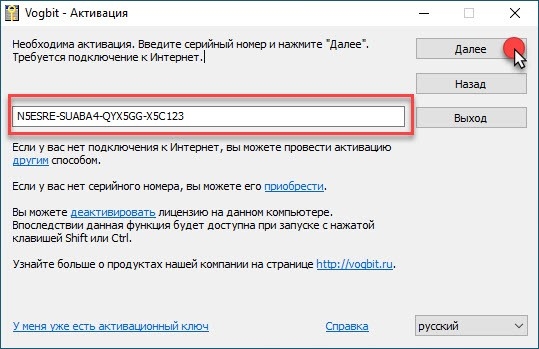 Рис. 37.
Рис. 37.
Нажмите «Далее» для активации лицензии. При наличии подключения к Интернет она будет выполнена автоматически.
 Рис. 38.
Рис. 38.
Активация выполнена.
Обратите внимание!
Эту процедуру необходимо выполнить один раз с любого клиентского рабочего места VOGBIT. Для обновления настроек базы данных необходимо войти в систему, используя учётную запись администратора VOGBIT.
Запустите приложение VOGBIT и подключитесь к базе данных.
 Рис. 39.
Рис. 39.
Согласитесь с предложением обновить файлы
 Рис. 40.
Рис. 40.
Далее потребуется повторная авторизация. После входа в программу выполните процедуру «Проверка настроек»
 Рис. 41.
Рис. 41.
Настройки успешно обновлены.
Поздравляем!
Вы успешно перешли на новую версию VOGBIT 20.5!
Теперь остаётся только заменить некоторые шаблоны отчётов. Это не обязательно делать, если вы не используете соответствующие бланки (отчёты) в своей работе.
Также вы можете загрузить сейчас новые бланки отчётов, которые мы добавили в стандартный набор в этом обновлении, если они вам интересны.
Полный список подлежащих замене, а также новых бланков, сгруппированный по режимам, откуда печатаются соответствующие отчёты, можно посмотреть здесь.
Обратите внимание!
Описанную в данном разделе процедуру достаточно выполнить один раз с любого клиентского места VOGBIT. На этом рабочем месте обязательно должен быть установлен полноценный активированный Microsoft Excel (требуется для загрузки новых бланков в базу данных)
Запустите приложение VOGBIT и подключитесь к базе данных. Новые файлы шаблонов отчетов расположены в распакованной папке. В нашем примере это: C:\update\VOGBIT_may_2020_reports
 Рис. 42.
Рис. 42.
Шаблоны отчетов для удобства разложены по папкам так, как это сделано в VOGBIT, в справочнике «Шаблоны отчётов».
 Рис. 43.
Рис. 43.
Зайдите в менеджер отчетов "Администрирование - Шаблоны отчётов". Раскройте каталог «Основные». Поочередно найдите такую же по названию папку и файл с именем в ней. Двойной клик по имени отчета выведет диалог его настроек. Нажмите «Загрузить из файла» и выберите в папке файл с таким же названием.
 Рис. 44.
Рис. 44.
Если шаблон отчета отсутствует в вашей базе данных VOGBIT (новый бланк), то его можно добавить.
 Рис. 45.
Рис. 45.
В поле «Наименование» введите название бланка (можно такое же, как у соответствующего файла), например, «Маршрутный лист с комментариями», и нажмите «Загрузить из файла»
 Рис. 46.
Рис. 46.
Новые файлы шаблонов отчетов расположены также в распакованной папке. В нашем примере: C:\update\VOGBIT_may_2020_reports
 Рис. 47.
Рис. 47.
После загрузки новых шаблонов отчётов ваша система VOGBIT полностью готова к дальнейшей работе. Поздравляем, теперь вы используете новую версию на современной платформе 20.хх!
Благодарим за выбор нашего программного обеспечения!
